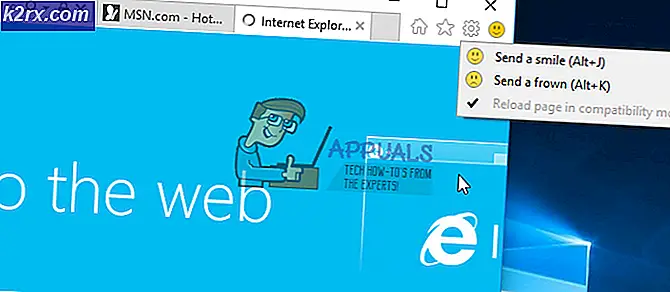Sådan Fix Samsung Galaxy Tab Reboot Loop
Samsung Galaxy Tab, det være sig Tab 2, Tab 3 eller enhver størrelsesvariant af enheden, er blandt de allerbedste muligheder en person har, når det kommer til tabletter, der kører på Android Operating System. Men selv Samsung Galaxy Tab har sin andel af problemer og problemer, og en af de mest almindelige er genstartsproblemet.
Enhver model eller en hvilken som helst variant af Samsung Galaxy Tab kan somme tider sidde fast i en genstartsløkke, hvor enheden holder strømmen igen og strømmer igen igen for hvad der virker som uendeligt.
Frygt ikke, da problemet faktisk kan løses. Følgende løsninger har vist sig at kunne reparere genstartsløkken til Samsung Galaxy Tab:
Løsning 1: Oplad enheden til 100%, mens den er slukket
1. Som bizar, da det kan lyde, har udført følgende trin løst Samsung Galaxy Tab reboot loop problem for et stort antal brugere over hele kloden.
2. Slut Galaxy Tab-opladeren til et stikkontakt, og tilslut derefter tableten til opladeren, mens den genstartes.
3. Tryk og hold tænd / sluk-knappen nede i mellem seks og ti sekunder, og enheden slukker.
4. Når enhedens skærm lyser, når den er slukket, viser den et 'batteri opladning' ikon i stedet for genstart.
5. Lad Galaxy Tab være fuldt opladet til 100%.
6. Når tabletten er blevet opladet helt, skal du frakoble den fra opladeren og tænd den, og tabletten vil ikke længere sidde fast i en genstartsløkke.
Løsning 2: Slet enhedens cache helt
1. Sluk Galaxy Tab.
2. Når tabletten er lukket, skal du trykke på og holde tasterne Volume Up og Power samtidigt, indtil Samsung-logoet vises. Samsung Galaxy Tab vil starte op i ASR (Android System Recovery) tilstand.
PRO TIP: Hvis problemet er med din computer eller en bærbar computer / notesbog, skal du prøve at bruge Reimage Plus-softwaren, som kan scanne lagrene og udskifte korrupte og manglende filer. Dette virker i de fleste tilfælde, hvor problemet er opstået på grund af systemkorruption. Du kan downloade Reimage Plus ved at klikke her3. Brug volumenvælgeren til at markere indstillingen 'Tør cache partition' og tænd / sluk-knappen for at vælge den.
4. Når Galaxy Tab-cachen er slettet korrekt, skal du fremhæve og bekræfte 'genstart systemet nu' i hovedmenuen for at genstarte tabletten.
Løsning 3: Nulstil enheden til fabriksindstillingerne
1. Hvis alt andet fejler, skal en person udføre følgende proces som en sidste udvej:
2. Sluk for enheden og start den i Recovery Mode ved hjælp af fremgangsmåden beskrevet i løsning 3.
3. I genoprettelsestilstand, brug volumenvælgeren til at markere indstillingen 'Tør data / fabriksindstilling' og tænd / sluk-knappen for at vælge den.
4. På den næste skærm markerer og bekræfter du 'Ja - slet alle brugerdata'.
5. Vent på, at enheden nulstilles til fabriksindstillingerne.
6. Når enheden er nulstillet, skal du vælge 'genstart systemet nu' fra menuen Gendannelsesfunktion for at genstarte enheden i Android OS.
PRO TIP: Hvis problemet er med din computer eller en bærbar computer / notesbog, skal du prøve at bruge Reimage Plus-softwaren, som kan scanne lagrene og udskifte korrupte og manglende filer. Dette virker i de fleste tilfælde, hvor problemet er opstået på grund af systemkorruption. Du kan downloade Reimage Plus ved at klikke her
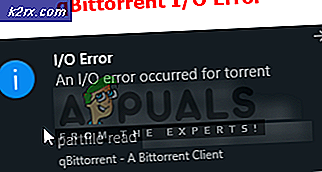

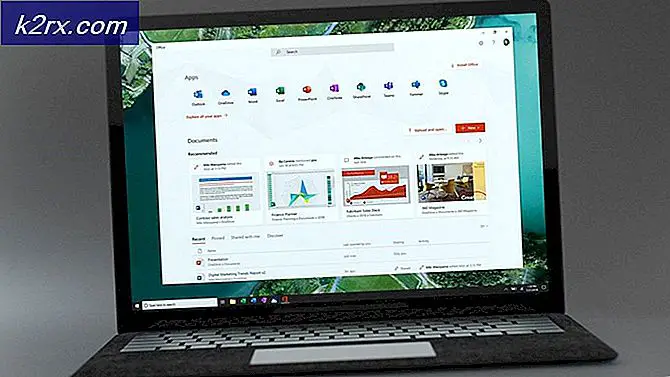

![[FIXED] SS3svc32.exe Popper op ved opstart](http://k2rx.com/img/101938/fixed-ss3svc32exe-popping-up-on-startup-101938.png)